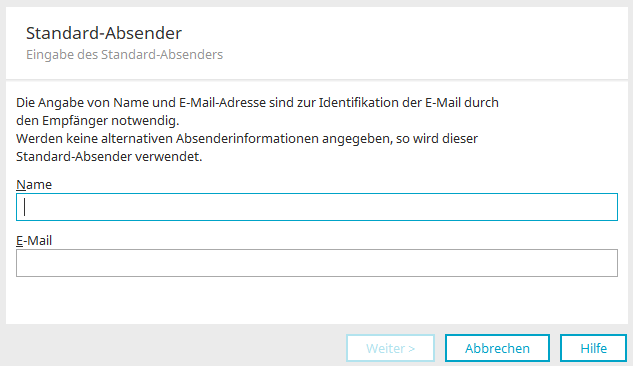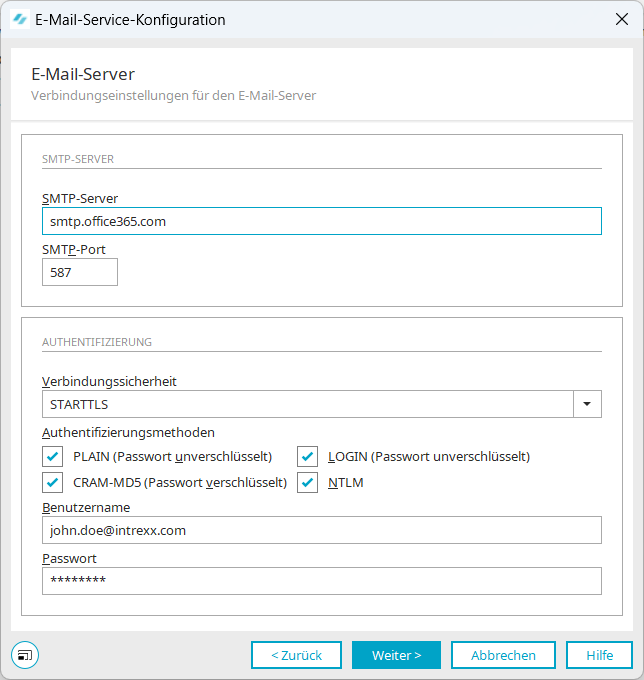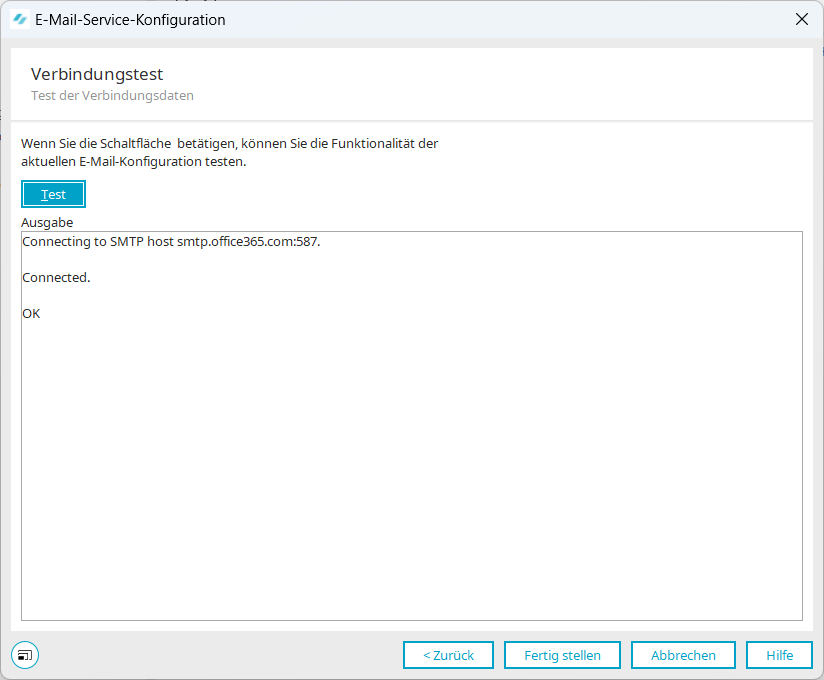E-Mail-Versand per SMTP für Microsoft Exchange Online konfigurieren
Bis Intrexx Version 12.1.0:
Intrexx bietet die Möglichkeit, automatisch E-Mails zu versenden. Allgemeine Informationen hierzu finden Sie in Abschnitt E-Mail-Service.
Im Folgenden finden Sie eine Anleitung, wie Sie den E-Mail-Versand über Intrexx per SMTP für Microsoft Exchange Online konfigurieren.
Schritt-für-Schritt
Um den E-Mail-Versand per SMTP für Microsoft Exchange Online zu konfigurieren, gehen Sie wie folgt vor:
-
Starten Sie das Modul "Werkzeuge".
-
Wählen Sie "E-Mail-Service" aus.
-
Klicken Sie auf die Schaltfläche .
Das Dialogfenster "Standard-Absender" wird angezeigt.
Name
Tragen Sie hier den Namen des Standard-Absenders ein. Der Standard-Absender wird verwendet, wenn in einer Applikation oder einem Prozess kein individueller Absender definiert wurde.
E-Mail
Tragen Sie hier die E-Mail-Adresse des Standard-Absenders ein.
-
Klicken Sie auf "Weiter".
Das Dialogfenster "E-Mail-Server" wird angezeigt.
Felder
Werte
SMTP-Server
smtp.office365.com SMTP-Port
587 Verbindungssicherheit
STARTTLS PLAIN true (Kontrollkästchen aktivieren) Login true (Kontrollkästchen aktivieren) CRAM-MD5 true (Kontrollkästchen aktivieren) NTLM true (Kontrollkästchen aktivieren) Benutzername Erfassen Sie hier den Benutzernamen. Passwort Erfassen Sie hier das Passwort. -
Klicken Sie auf "Weiter".
Sie gelangen in den Dialog "Sendeeinstellungen.
Detaillierte Angaben zu diesem Dialog finden Sie in Abschnitt Sendeeinstellungen.
-
Klicken Sie auf "Weiter".
Sie gelangen in den Dialog "Verbindungstest".
-
Klicken Sie auf .
Möglicher Fehler beim Verbindungstest
Beachten Sie, dass für das entsprechende Microsoft Exchange Postfach bzw. für den entsprechenden Benutzer die Option “Authenticated SMTP” im MS 365 Admin-Center aktiviert sein muss.
Detaillierte Informationen hierzu finden Sie bei Microsoft unter folgendem Link: Aktivieren oder Deaktivieren der authentifizierten Client-SMTP-Übermittlung (SMTP AUTH) in Exchange Online
Falls die Option “Authenticated SMTP" im MS 365 Admin-Center nicht aktiviert ist, wird folgende Fehlermeldung beim Durchführen des Verbindungstests von Intrexx angezeigt:
Error:
javax.mail.AuthenticationFailedException: 535 5.7.139 Authentication unsuccessful, SmtpClientAuthentication is disabled for the Mailbox. Visit https://aka.ms/smtp_auth_disabled for more information.
-
Klicken Sie auf "Fertigstellen".
Weitere Informationen
Weitere Informationen bei Microsoft
POP-, IMAP- und SMTP-Einstellungen für Outlook.com